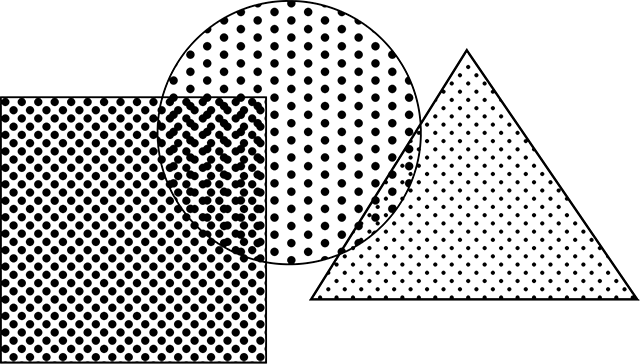
옛날에는 만화 인쇄할 때 검은색 잉크만 쓸 수 있었기 때문에 명암을 표현하려면 점묘법으로 회색을 만들어내야 했다고 한다. 점을 하나하나 손수 찍기 힘드니 그걸 도와주는게 바로 스크린톤. 스티커처럼 필름형태라고 한다.
스크린톤 한 장에 1500~2500원 정도였다고 하는데 지금은 디지털 편집툴이 잘 나와서 거의 안쓰는 듯. 일본은 아직도 흑백만화가 주류라 쓰이고 있다고 한다.. 이 나라는 뭐 아직도 팩스쓰는 나라니까 이해가 될 것 같기도..?
아무튼 스크린톤을 포토샵으로 한번 만들어보자.
색상 하프톤을 이용해 스크린톤 만들기

(1) 새 문서를 만들고 적당히 회색을 칠한다.

(2) 필터(Filter) - 픽셀화(Pixelate) - 색상 하프톤(Color Halftone)에 들어간다.

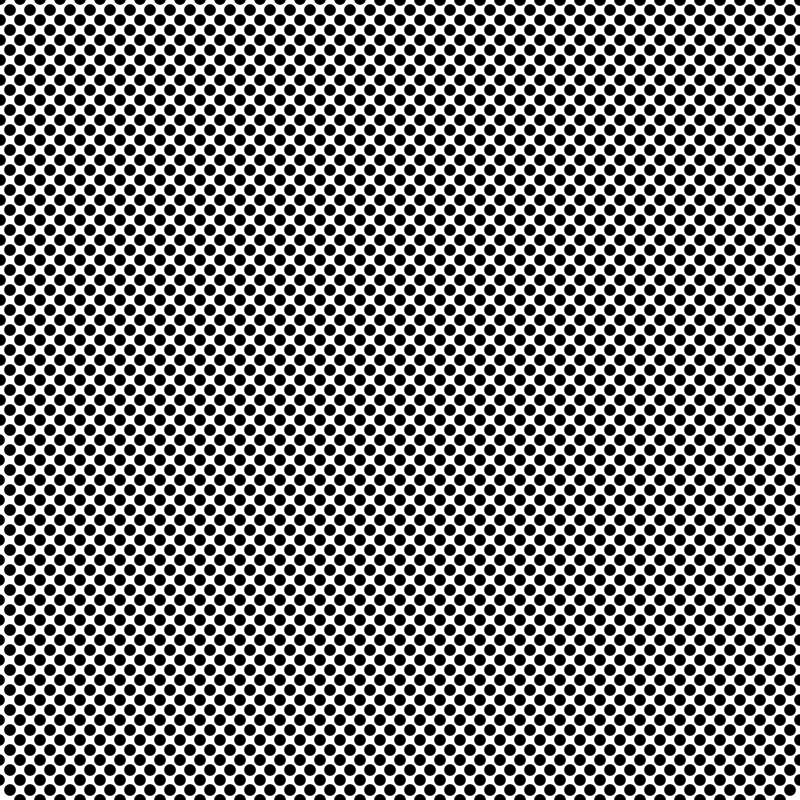
(3) 반경은 10픽셀, 스크린 각도의 채널은 전부 45도로 입력하면 회색 바탕이었던 이미지가 검은색 원과 흰색 바탕으로 변한 걸 볼 수 있다. 채널의 각도값을 똑같이 하지 않으면 색이 분리된다.

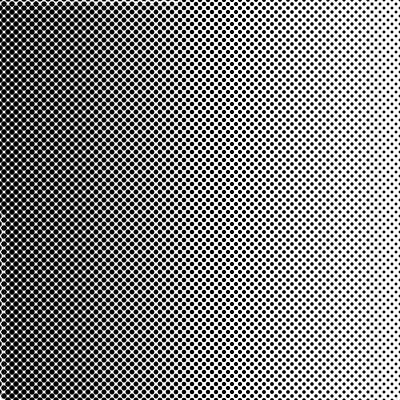
(4) 스크린톤에 그라데이션 효과를 주고 싶으면 처음에 회색을 칠할 떄 그라데이션을 주면 된다.
원의 갯수를 조정하거나 크기를 바꾸고 싶으면 최대 반경을 조절하거나, 회색을 칠할 때 회색의 농도를 조정하면 된다. 원이 배열된 각도를 바꾸고 싶으면 스크린 각도의 채널을 조정하면 된다.
값들을 잘 조정해서 원하는 스크린톤을 만들어보자.
아래는 예시로 만들어본 스크린톤 이미지들이다.


원형 그라디언트에 각도를 60도로 설정한 모습. 잘 보면 무슨 격자무늬같은게 보이는데 이걸 없애려면 이미지 크기를 크게 해야될 듯.

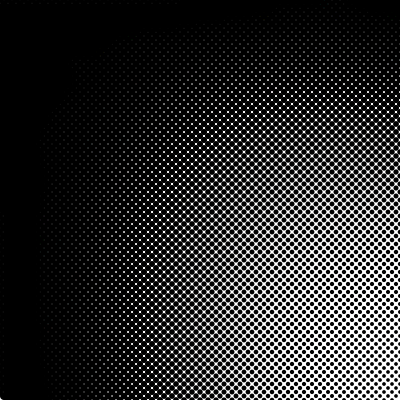
그라데이션 여러개를 겹쳐서 자유롭게 명암을 만들 수도 있다. 색깔이 완전 검은색(#000000)일 경우 그냥 검은색으로 나오니 조금이라도 원이 나오게 하려면 짙은 회색을 써야 한다.
'Software > Graphic' 카테고리의 다른 글
| 포토샵 PNG 복사하면 배경이 검은색으로 되는 현상 해결방법 (2) | 2020.05.12 |
|---|---|
| 포토샵CC 안내선 색상 변경 방법 (0) | 2020.02.04 |
| 포토샵CC 스크러비 확대가 안될 때 (2) | 2020.02.02 |